 Сервер LEMP — это сервер под управлением Linux, Enginx (Nginx), MySql и PHP (или Perl/Python). Он похож на популярный сервер LAMP, за исключением того, что базовый веб-сервер управляется Nginx, а не Apache. В этом уроке мы покажем вам, как установить сервер LEMP в Ubuntu 12.04.
Сервер LEMP — это сервер под управлением Linux, Enginx (Nginx), MySql и PHP (или Perl/Python). Он похож на популярный сервер LAMP, за исключением того, что базовый веб-сервер управляется Nginx, а не Apache. В этом уроке мы покажем вам, как установить сервер LEMP в Ubuntu 12.04.
Nginx против Apache
Для тех, кто не знает: Nginx — это веб-сервер с открытым исходным кодом, который может работать быстрее и использовать меньше си
Contents
Nginx против Apache
. При небольшой нагрузке разница между Apache и Nginx незначительна. Однако при большой нагрузке Nginx может соответствующим образом масштабироваться и работать так же быстро, не занимая при этом тонны ресурсов памяти. Apache сам по себе является зверем и может легко занять до нескольких сотен ОЗУ для тяжелых нагрузок.Примечание. В этом руководстве предполагается, что Ubuntu 12.04 уже установлена в вашей системе. Вместо графического интерфейса будут использоваться командные строки, поскольку большинство веб-серверов не имеют менеджера рабочего стола.
Установка Nginx
В терминале введите следующее:
sudo add-apt-repository ppa:nginx/stable sudo apt-get update sudo apt-get install nginx
Это добавит PPA Nginx в ваш репозиторий, и вы всегда будете в курсе последней стабильной версии.
На случай, если Apache установлен и работает в фоновом режиме, нам необходимо остановить его до запуска Nginx.
sudo service apache2 stop
Запустите Nginx.
sudo service nginx start
Если приведенная выше команда не работает, используйте следующую:
sudo /etc/init.d/nginx startУстановка Nginx перейдите по адресу «http://localhost». Для удаленного веб-хоста вместо этого вам следует ввести свой IP-адрес. Вы должны увидеть следующее:
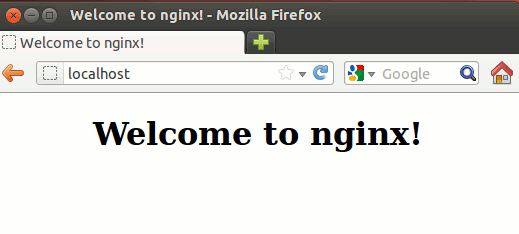
Установка и настройка PHP
Установить PHP легко, но для его работы с Nginx потребуется определенная настройка.
Чтобы установить PHP5 и другие необходимые модули:
sudo apt-get install php5-cli php5-fpm php5-mysql
php5-fpm — это необходимый модуль для работы PHP в среде Nginx, поэтому убедитесь, что он установлен.
Настройка Nginx для работы с PHP
Откройте файл «по умолчанию» в каталоге /etc/nginx/sites-available.
sudo nano /etc/nginx/sites-available/default
Прокрутите список вниз, пока не увидите строку index index.html index.htm;. Добавьте index.phpв конце строки, непосредственно перед «;». Должно получиться вот так:
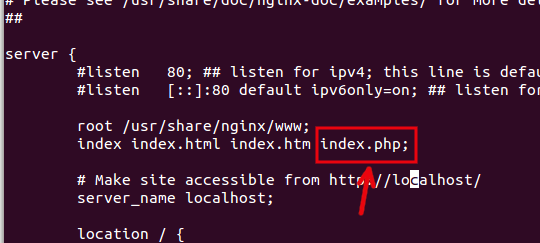
Далее прокрутите вниз, пока не увидите этот блок кода:
# location ~ \.php$ { # fastcgi_split_path_info ^(.+\.php)(/.+)$;Установка и настройка PHPave "cgi.fix_pathinfo = 0;" in php.ini # # With php5-cgi alone # fastcgi_pass 127.0.0.1:9000; # # With php5-fpm; # fastcgi_pass unix:/var/run/php5-fpm.sock; # fastcgi_index index.php; # include fastcgi_params; # }
Удалите первый символ «#» в начале конечной строки (кроме строки # fastcgi_pass unix:/var/run/php5-fpm.sock;) и добавьте дополнительную строку try_files $Настройка Nginx для работы с PHP
ось вот так: :
location ~ \.php$ { try_files $uri =404; fastcgi_split_path_info ^(.+\.php)(/.+)$; # NOTE: You should have "cgi.fix_pathinfo = 0;" in php.ini # With php5-cgi alone fastcgi_pass 127.0.0.1:9000; # With php5-fpm; # fastcgi_pass unix:/var/run/php5-fpm.sock; fastcgi_index index.php; include fastcgi_params; }
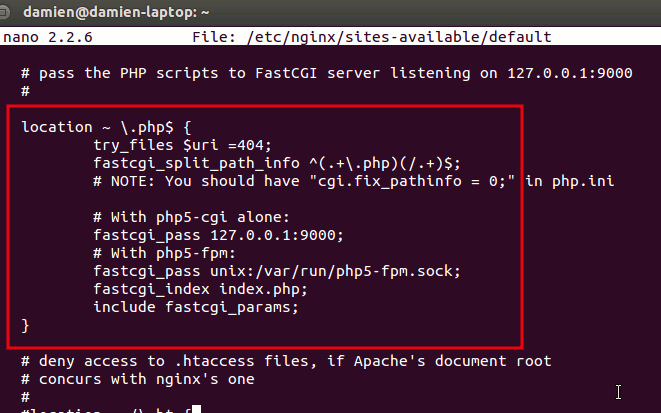
Сохраните (нажмите «Ctrl + o») и выйдите (Ctrl + x) из файла конфигурации.
Перезапустите Nginx.
sudo service nginx restart
Чтобы проверить, работает ли php5 в Nginx, мы создадим файл php, поместим его в папку Nginx и посмотрим, отображается ли он в браузере.
sudo nano /usr/share/nginx/www/phpinfo.php
Добавьте следующий код в пустой файл:
<?php phpinfo(); ?>
Сохраните и закройте файл.
Теперь перейдите в браузер и введите «http://localhost/phpinfo.php» или «http://ваш-ip-адрес/phpinfo.php».
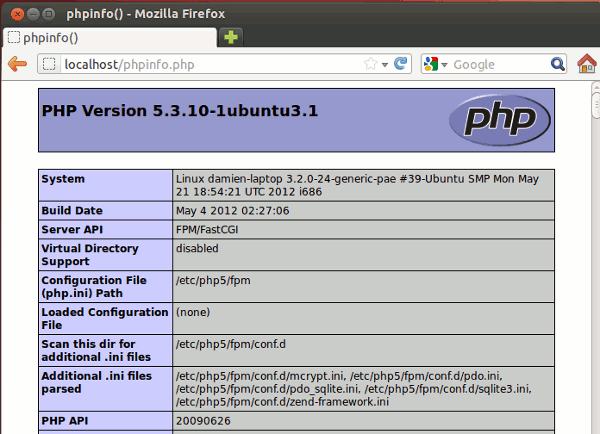
Если информация php отображается в браузере, значит, php работает нормально с Nginx.
Установка MySql
В терминале введите следующее:
sudo apt-get install mysql-server
Во время установки вам будет предложено создать пароль root.
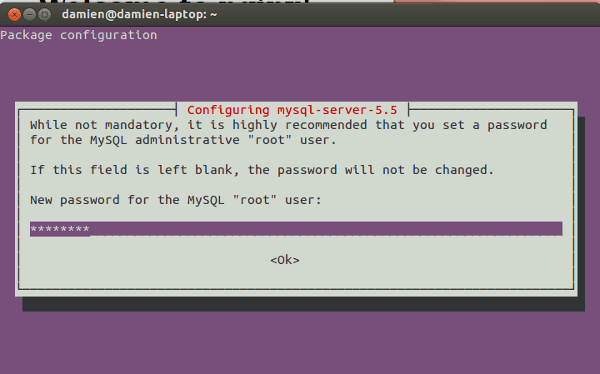
После установки настройка сервера LEMP завершена.
Необязательная установка: phpmyadmin
Phpmyadmin не является частью настройки сервера LEMP, но он очень полезен для управления базой данных и часто включается во многие настройки веб-сервера.
Чтобы установить phpmyadmin,
sudo apt-get install phpmyadmin
Когда будет предложено выбрать «apache2» или «lighttpd», выберите «Нет» и нажмите «ОК».
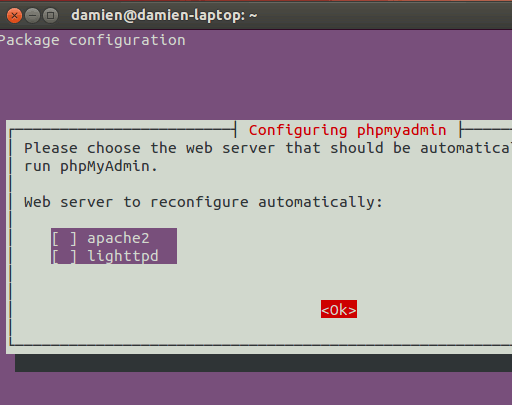
Когда будет предложено настроить базу данных с помощью dbconfig-common, выберите «Нет».
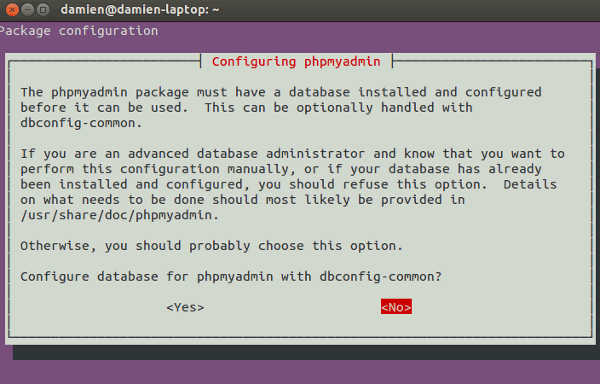
После установки откройте файл Nginx «по умолчанию»:
sudo nano /etc/nginx/sites-available/default
Добавьте следующий код после блока кода php:
location /phpmyadmin { root /usr/share/; index index.php index.html index.htm; location ~ ^/phpmyadmin/(.+\.php)$ { try_files $uri =404; root /usr/share/; fastcgi_pass 127.0.0.1:9000;Установка MySql
php; fastcgi_param SCRIPT_FILENAME $document_root$fastcgi_script_name; include /etc/nginx/fastcgi_params; } location ~* ^/phpmyadmin/(.+\.(jpg|jpeg|gif|css|png|js|ico|htmlНеобязательная установка: phpmyadmin
an>)$ { root /usr/share/; } } location /phpMyAdmin { rewrite ^/* /phpmyadmin last; }
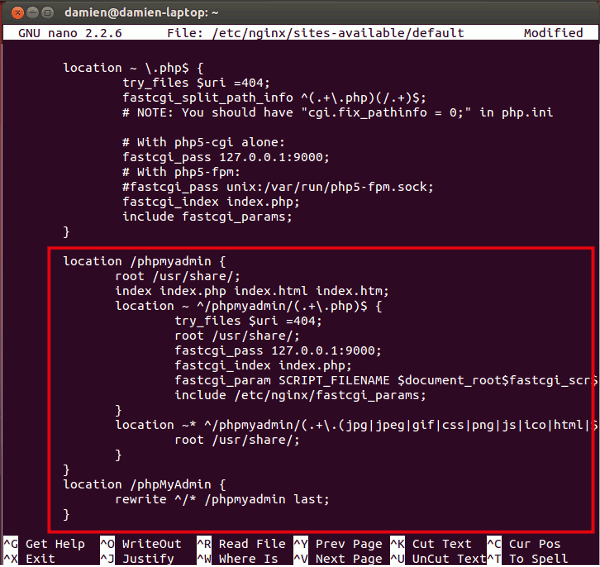
Сохраните и выйдите из файла. Перезапустите Nginx.
sudo service nginx restart
У вас должна быть возможность подключиться к phpmyadmin через URL-адрес: «http://localhost/phpmyadmin» или «http://ваш-ip-адрес/phpmyadmin”


